Z cyklu “Przepis na lekcję”
Odcinek 12.
Warstwy
Tort czekoladowy. Przekładany kremem. Gdzieniegdzie owoce, najlepiej maliny. Warstwa na warstwie. Dopiero po przekrojeniu i spojrzeniu z boku widzimy, że warstw jest kilka.
Nie mogę przestać myśleć o tej cukierniczej analogii, tworząc niektóre ćwiczenia w programie SMART Notebook. Mam na myśli oczywiście ingerencję w kolejność elementów na stronie. Dzięki tej funkcji, możemy tworzyć oryginalne, niepowtarzalne ćwiczenia. Uwierzcie, możliwości jest naprawdę wiele! Pokażę zaledwie kilka z nich, ale gdy odkryjecie warstwy, z pewnością przyjdą Wam do głowy kolejne pomysły.
Składniki:
- SMART Notebook,
- dowolne elementy: kształty, grafika, tekst,
- tablica interaktywna lub monitor SMART.
Przygotowanie:
- Uruchom program SMART Notebook (dowolną wersję, także basic).
- Zastanów się, jakie ćwiczenie chcesz zrobić. Przygotuj tekst i obraz.
- Umieść treść, która będzie początkowo niewidoczna dla uczniów.
- Zasłoń ją kolejnym elementem.
- Jeśli warstwy są w złej kolejności, „przełóż je”: kliknij na jeden z elementów, wybierz „Właściwości”, a następnie: „Kolejność” i „Przenieś na przód” lub „…na tył”.
Przykłady ćwiczeń z wykorzystaniem warstw
Gumka
- Chyba najprostsze ćwiczenie do przygotowania. A sprawia tyle radości, zwłaszcza młodszym uczniom!
- Napisz tekst lub wklej obraz i zamaż go pisakiem (UWAGA – wybierz odpowiednią grubość pisaka i taki sam kolor, jaki ma tło).
- Uczniowie lub nauczyciel podchodzą do tablicy i gumką zmazują pisak. Powoli ujawnia się treść zapisana pod spodem.
- Wykorzystujemy fakt, że gumka w programie SMART Notebook zmazuje tylko pisak, nie jest w stanie zmazać obrazu czy pisma komputerowego.
- Obok ćwiczenia warto wstawić symbol gumki, by dać sygnał, że należy jej użyć 🙂
- Symbol (obrazek) gumki możemy połączyć z narzędziem gumki (właściwości – połącz z narzędziem – gumka). Jeśli tak zrobimy, po kliknięciu na symbol, uruchomimy gumkę.
Lupa
- Umożliwia ujawnianie ukrytej treści. Uczeń podchodzi do tablicy i przesuwa lupę, szukając ukrytych napisów, na przykład odpowiedzi do ćwiczenia.
- Dodaj treść, na przykład kontury państw. Podpisz obrazki, używając takiego samego koloru pisaka, jak tło.
- Z galerii wybierz lupę (użyj funkcji wyszukiwania, wpisz „lupa”. Przenieś na slajd lupę, która ma białe, przezroczyste szkło. Tylko tę można modyfikować).
- Kliknij na lupę i przejdź do właściwości. Zauważ, że otworzyła się zakładka „Efekt wypełnienia” i „Wypełnienie ciągłe”. Zmień teraz kolor szkła lupy na bardziej kontrastowy, na przykład brązowy.
- Teraz musisz się upewnić, że napisy są przeniesione „na przód”. UWAGA: na slajdzie znajdują się również obrazy (kontury państw). Jeśli one będą „na przodzie”, ćwiczenie nie będzie działało. A zatem ważna jest kolejność przenoszenia lupy i napisów „na przód”. Zacznij od lupy, potem przenieś napisy.
- Jeśli lupą odsłaniasz tylko tekst, na przykład odpowiedzi do ćwiczenia, kolejność łatwiej ustalić – metodą prób i błędów 🙂
- Pamiętaj, że tekst, który ujawnisz za pomocą lupy, musi być w kolorze tła. Czasem trudno „trafić” w dobry kolor. Jeśli nie pamiętasz, jaki kolor ma tło, podświetl napis (kliknij na niego) i wejdź we „właściwości”. Zauważ, że obok palety kolorów jest pipeta. Wybierz ją i „pobierz” próbkę koloru tła. Napis automatycznie dopasuje się do tła.
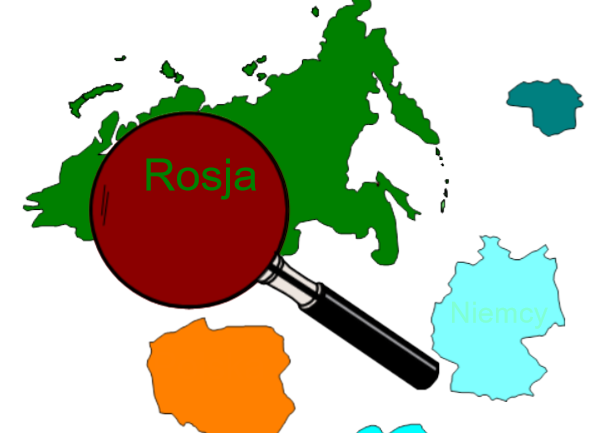
Przenoszenie odpowiedzi
- Przygotuj pytanie i grafikę (zamiast grafiki możesz użyć dowolnego kształtu, wypełnij go kolorem). Pytanie zapisz na górze, grafikę umieść po lewej stronie.
- Po prawej stronie zapisz prawdziwe i fałszywe odpowiedzi. Uwaga – każdą zapisuj jako osobny tekst.
- Upewnij się, że poprawne odpowiedzi są przeniesione na przód, a fałszywe na wierzch. W tym celu wybierz napis, rozwiń strzałkę widoczną w prawym górnym rogu, wybierz „kolejność” – przenieś na przód/przenieś na tył.
- Uczniowie wskazują poprawne odpowiedzi a następnie przeciągają je na grafikę. Poprawne odpowiedzi będą widoczne, fałszywe ukryją się pod obrazkiem.

Wyciągane karteczki
- W tym ćwiczeniu użyjemy kształtów. Narysuj 2 duże prostokąty, które podzielą stronę na pół (jeden z kwadratów może być szerszy). Wypełnij je tym samym kolorem, również obramowanie.
- Z jednej strony, np. z lewej, zapisz pytania. Możesz wkleić zdjęcie.
- Z prawej strony, wykorzystując kształty, narysuj prostokąt i trójkąt równoramienny. Wypełnij je kontrastowym kolorem (najlepiej jaśniejszym, niż tło; nie zapomnij o konturach, ładnej wyglądają, gdy są tego samego koloru).
- Połącz (zgrupuj) kształty tak, by ułożyły się w strzałkę i obróć ją w poziomie.
- Skopiuj strzałkę i wklej ją tyle razy, ile jest pytań.
- Na strzałkach napisz poprawne odpowiedzi do każdego pytania. Zgrupuj pytanie z kształtem.
- Ułóż strzałki z odpowiedziami równolegle do pytań.
- Przenieś wszystkie strzałki na tył.
- Przenieś duży prostokąt z prawej strony na tył.
- Wsuń strzałki z odpowiedziami pod lewy prostokąt, zostaw na wierzchu same końcówki. Zablokuj strzałki – wybierz „Zezwalaj na przeniesienie w poziomie”
- Zablokuj na miejscu prostokąty.
- Gotowe!

Oczywiście można również po prostu zasłonić obrazkiem dobrą odpowiedź – na przykład w edukacji wczesnoszkolnej. Dzieci podpisują obrazki a następnie sprawdzają, czy nie popełniły błędu. A jeśli dodamy animację…. to już będziemy mieli kolejny przepis na lekcję;)
Mam nadzieję, że spodobał Wam się przepis na smartowski tort. Częstujcie się i szukajcie własnych smaków! 🙂
Magdalena Krupińska, konsultantka edukacyjna SMART




